Projekt anlegen, bearbeiten
Rufen Sie das Menü Allgemeines/Projektverwaltung/Neueingabe auf und bestätigen Sie die Neuanlage des Projektes. Es wird automatisch eine fortlaufende Projektnummer vergeben. Außerdem wird das Anlage- und Einplanungsdatum auf das aktuelle Datum gesetzt und das Projekt automatisch eingeplant. Der derzeitige metropolis-Benutzer wird als Sachbearbeiter in die Felder angelegt von bzw. eingeplant von eingetragen. Es kann jedoch ein anderer Sachbearbeiter aus dem Listenfeld gewählt werden.
Farbe für Projekt bestimmen
Damit Sie später eine bessere Übersicht über die eingeplanten und zu erledigenden Tätigkeiten je Projekt haben, können Sie jedes Projekt mit einer anderen Farbe kennzeichnen. Klicken Sie auf den Button  und wählen Sie eine Farbe aus der Palette aus. Die Farbe wird im Projekt selbst neben der Projektnummer angezeigt. In der Tätigkeitenübersicht (Menü Allgemeines/Projektverwaltung/Übersicht Tätigkeiten) werden Ihnen die Planzeiten in einer Tabelle farbig angezeigt.
und wählen Sie eine Farbe aus der Palette aus. Die Farbe wird im Projekt selbst neben der Projektnummer angezeigt. In der Tätigkeitenübersicht (Menü Allgemeines/Projektverwaltung/Übersicht Tätigkeiten) werden Ihnen die Planzeiten in einer Tabelle farbig angezeigt.
Eigene Projekt-Nr./Projektbezeichnung
Im oberen Bereich des Projektes können Sie eine eigene Projektbezeichnung und eine eigene Projekt-Nr. eingeben. Diese Angaben erscheinen später in der Projektsuche.
Ein-/Ausplanen eines Projektes
Das Ein- und Ausplanen eines Projektes erfolgt über den Button  in dem Bereich
in dem Bereich

Soll ein Projekt als Kopiervorlage für weitere Projekte dienen und nicht eingeplant werden, kann sofort nach der Neuanlage ausgeplant werden und dann mit den nötigen Kopierdaten gefüllt werden.
Erledigen/Nichterledigen eines Projektes
Das Erledigen bzw. Nichterledigen eines ganzen Projektes erfolgt über den Button  in dem dafür vorgesehenen oberen Bereich des Formulars. Ein Projekt, das in dem Arbeits- bzw. Tätigkeitsbereich unerledigte Daten enthält, kann nicht auf "erledigt" gesetzt werden. Soll ein Projekt erledigt werden, müssen alle Tätigkeiten (untere Tabelle) der Arbeitsbereiche (obere Tabelle) abgearbeitet sein, bzw. auf "erledigt" gesetzt worden sein - siehe dazu unter Register Arbeitsbereiche + Tätigkeiten. Es ist auch möglich, Tätigkeiten und/oder Arbeitsbereiche, die entfallen sollen, aus der entsprechenden Tabelle zu löschen.
in dem dafür vorgesehenen oberen Bereich des Formulars. Ein Projekt, das in dem Arbeits- bzw. Tätigkeitsbereich unerledigte Daten enthält, kann nicht auf "erledigt" gesetzt werden. Soll ein Projekt erledigt werden, müssen alle Tätigkeiten (untere Tabelle) der Arbeitsbereiche (obere Tabelle) abgearbeitet sein, bzw. auf "erledigt" gesetzt worden sein - siehe dazu unter Register Arbeitsbereiche + Tätigkeiten. Es ist auch möglich, Tätigkeiten und/oder Arbeitsbereiche, die entfallen sollen, aus der entsprechenden Tabelle zu löschen.
Projektgesamtzeiten
Rechts oben sehen Sie die dem Projekt gesamt zur Verfügung stehenden Zeiten (geschätzte und geplante Zeit, Mehrbedarf, Zeitdauer und Restzeit). Diese Zahlen resultieren aus den eingetragenen Zeiten in der Tabelle Arbeitsbereiche bzw. Tätigkeiten (Register Arbeitsbereiche + Tätigkeiten).
Projekt drucken, Vorschau, ReportBuilder, Reportauswahl
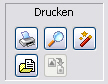 . Rechts oben im Formular befindet sich der Bereich Drucken, Vorschau, ReportBuilder, Reportauswahl. Über den Drucker-Button können die Projektdaten gedruckt werden. Entweder als Standardausdruck (inkl. der projektbezogenen Emails und Gespräche) oder als individueller (selbstgestalteter) Ausdruck. Der Lupe-Button zeigt Ihnen die Ausgabe der Projektdaten am Bildschirm an.
. Rechts oben im Formular befindet sich der Bereich Drucken, Vorschau, ReportBuilder, Reportauswahl. Über den Drucker-Button können die Projektdaten gedruckt werden. Entweder als Standardausdruck (inkl. der projektbezogenen Emails und Gespräche) oder als individueller (selbstgestalteter) Ausdruck. Der Lupe-Button zeigt Ihnen die Ausgabe der Projektdaten am Bildschirm an.
Individueller Ausdruck
Über den ReportBuilder können individuelle Ausdrucke der Projektdaten erstellt werden. Klicken Sie auf den Button  um den ReportBuilder aufzurufen. Führen Sie die Änderungen durch und speichern Sie den individuellen Report unter einem beliebigen Namen im "Drucken-Verzeichnis". Wenn Sie einmal einen induellen Report erstellt und über den Button
um den ReportBuilder aufzurufen. Führen Sie die Änderungen durch und speichern Sie den individuellen Report unter einem beliebigen Namen im "Drucken-Verzeichnis". Wenn Sie einmal einen induellen Report erstellt und über den Button  gewählt haben, wird dieser künftig für den Ausdruck verwendet.
gewählt haben, wird dieser künftig für den Ausdruck verwendet.
Wieder Standardreport verwenden
Soll anstatt des individuelle Ausdruckes wieder der Standardreport verwendet werden, klicken Sie auf den Button  .
.
Adresse zuweisen
Unterhalb der allgemeinen Projektangaben steht Ihnen links eine Tabelle zur Adresszuweisung zur Verfügung. Es können einem Projekt eine oder auch mehrere Adressen zugewiesen werden. Rechts von der Tabelle können je Adresse ein oder mehrere Ansprechpartner gewählt werden. Befindet sich die Markierung in der Adresstabelle, können Sie Kontextmenüs aufrufen.
Kontextmenüs
Adresse aufrufen: Aufruf der der Stammdaten der aktuelle Adresse
alle Projekte einer Adresse anzeigen: Über das Kontextmenü können Sie sich alle Projekte der aktuell markierten Adresse anzeigen lassen.
Servicebelege dieser Adresse auswerten: Über das Kontextmenü können Sie sich die, dem Projekt zugeordneten Servicebelege mit Mangel und Mangelbeseitigung (falls diese den Artikeln zugeordnet wurden) anzeigen lassen.
Nicht eingehaltene Liefertermin dieser Adresse: Über das Kontextmenü können Sie sich nicht eingehaltene Liefertermine von Lieferanten anzeigen lassen. (Vorausetzung für die Auswertung ist das Überwachen von Lieferterminen im Wareneingangsbeleg. Hier kann je Artikelposition vermerkt werden, ob der Liefertermin eingehalten wurde. [Kontrollkästchen Liefertermin eingehalten in der Artikelposition wird entweder mit einem Häkchen versehenm, bzw. es wird das Häkchen entfernt.]
Exportieren als...: Möglichkeit zum Tabellenexport in unterschiedliche Dateiformate.
Projektarbeiten einplanen
Das Einplanen der Arbeitsbereiche + Tätigkeiten erfolgt im gleichnamigen Register. Von dort aus können auch die ausgeführten Tätigkeiten erfasst werden.
Sonderkosten für Projekt erfassen (Kontextmenü)
Über das Kontextmenü Sonderkosten erfassen können einem Projekt Sonderkosten zugeordnet werden. Im Formular Sonderkosten erfassen - Projekt wählen Sie eine Kostenart aus (Sonderkostenarten werden über das Menü Finanzen/Parameter/Sonderkostenarten angelegt). Zu jeder Kostenart kann ein Betrag und eine Bemerkung hinterlegt werden.
In der Ertragsübersicht (Button in der Projektverwaltung) werden zusätzlich zu den Beträgen aus zugeordneten Verkaufsbelegen auch die Sonderkosten des Projektes und auch Sonderkosten, die in Lieferantenrechnungen erfasst wurden, angezeigt.
info@visigate.de - visigate© Software GmbH - Bremen - www.visigate.de